Firma Apple wprowadziła możliwość udostępniania plików w iCloud Drive, począwszy od macOS High Sierra i iOS 11. Nowa opcja udostępniania nazywa się Dodaj osoby i tworzy łącze udostępniania do pliku przesłanego na iCloud Drive. Tak więc, gdy przesyłasz wideo i ustawiasz opcje w Dodaj osoby, iCloud wysyła łącze do osób, które chcesz zobaczyć. Nie pobierają pliku. Pozostaje tam, gdzie jest.
Chociaż na iPhonie możesz przechowywać wiele plików wideo, jednocześnie można udostępniać tylko jeden plik i nie można udostępniać całych folderów.
Kto może mieć konto iCloud?
Konta iCloud są bezpłatne dla każdego, kto ma Apple ID, który również jest bezpłatny. Utwórz i uzyskaj dostęp do konta iCloud na swoim iPhonie, iPadzie, iPodzie touch i komputerze Mac. Jeśli masz komputer z systemem Windows, uzyskaj dostęp tylko do sieci iCloud w dowolnym miejscu z połączeniem internetowym.
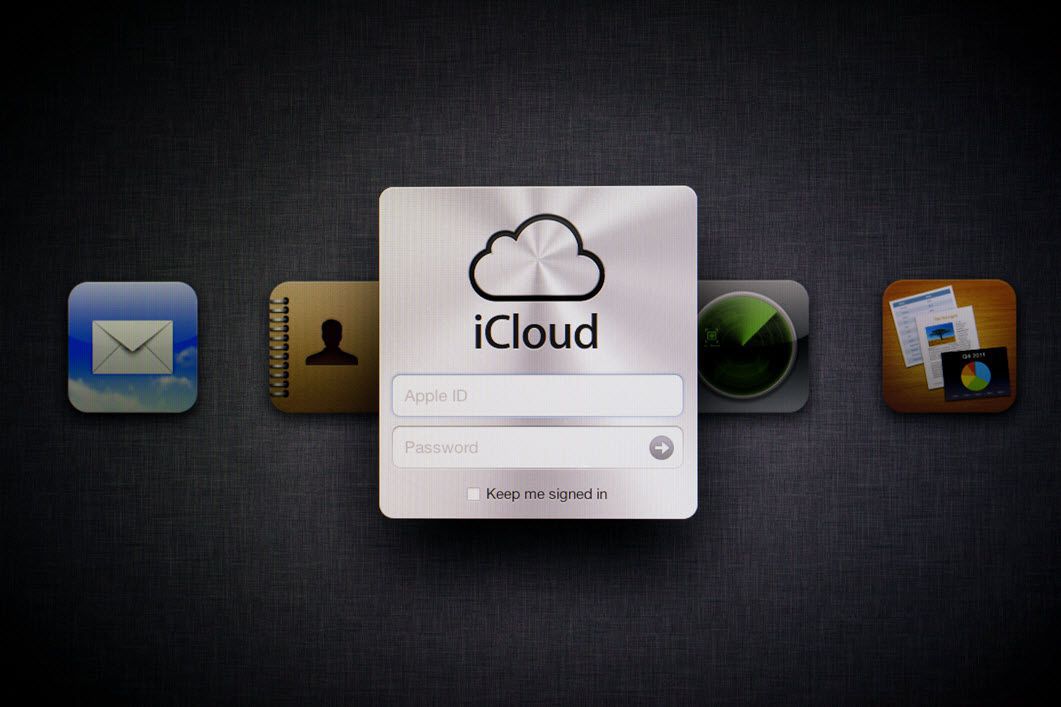
Getty Images
iCloud jest dostarczany z 5 GB bezpłatnej przestrzeni dyskowej iCloud, która jest współdzielona z innymi usługami Apple. Jeśli planujesz przesłać wiele filmów, 5 GB może nie wystarczyć na długo. Apple oferuje kilka poziomów płatnej pamięci masowej, zaczynając od 50 GB za 0.99 USD miesięcznie. Plany sięgają nawet 2 TB i można je udostępniać rodzinie.
Jak przesłać wideo do iCloud
Niezależnie od tego, czy tworzysz domowe filmy w iMovie, czy krótkie filmy do publikowania w mediach społecznościowych, prześlij plik wideo na swoje konto iCloud, jeśli chcesz go udostępnić innym.
-
Zaloguj się do swojego konta iCloud, używając swojej nazwy konta i hasła.
-
Wybierz iCloud Napęd ikonę spośród ikon na ekranie.
-
Przeciągnij plik wideo z pulpitu do pliku iCloud Napęd okno.
Masz dwie opcje udostępniania pliku innym osobom z iCloud Drive: poproś iCloud Drive o natychmiastowe wysłanie e-maila z linkiem lub wygeneruj łącze, którego możesz użyć, gdy chcesz komuś udostępnić plik.
Jak udostępnić wideo
Otwórz swój iCloud Drive w dowolnej przeglądarce. Następnie:
-
w iCloud Napęd wybierz wideo.
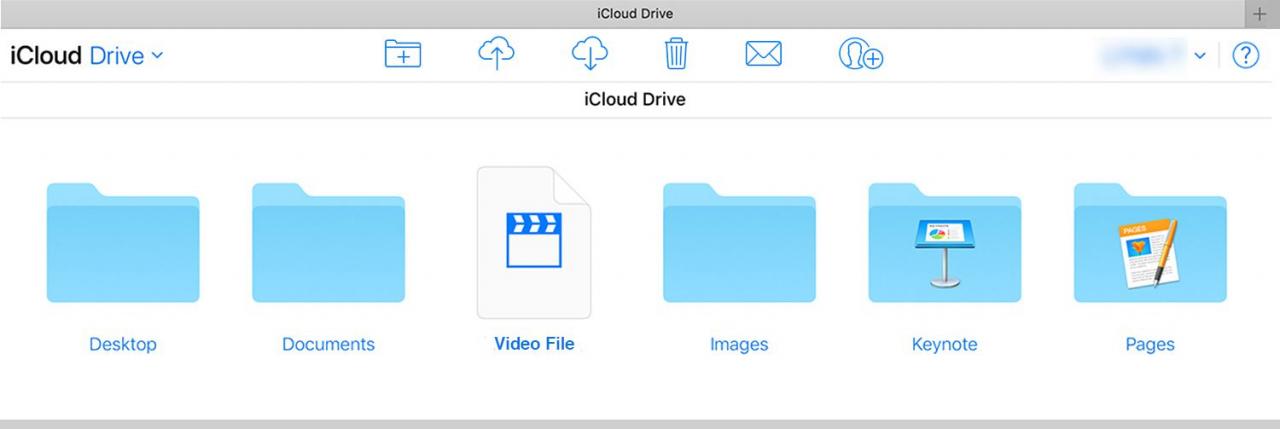
-
Wybierz Dodaj osoby ikonę u góry ekranu, aby otworzyć plik Dodaj ludzi okno. Ikona przypomina głowę osoby ze znakiem plusa obok niej.
-
Wybierz E-mail or Kopiuj adres odnośnika.
- E-mail dodaje adresy e-mail lub numery telefonów osób, którym chcesz udostępnić łącze wideo.
- Kopiuj adres odnośnika tworzy link, który możesz rozpowszechniać w dowolnym momencie.
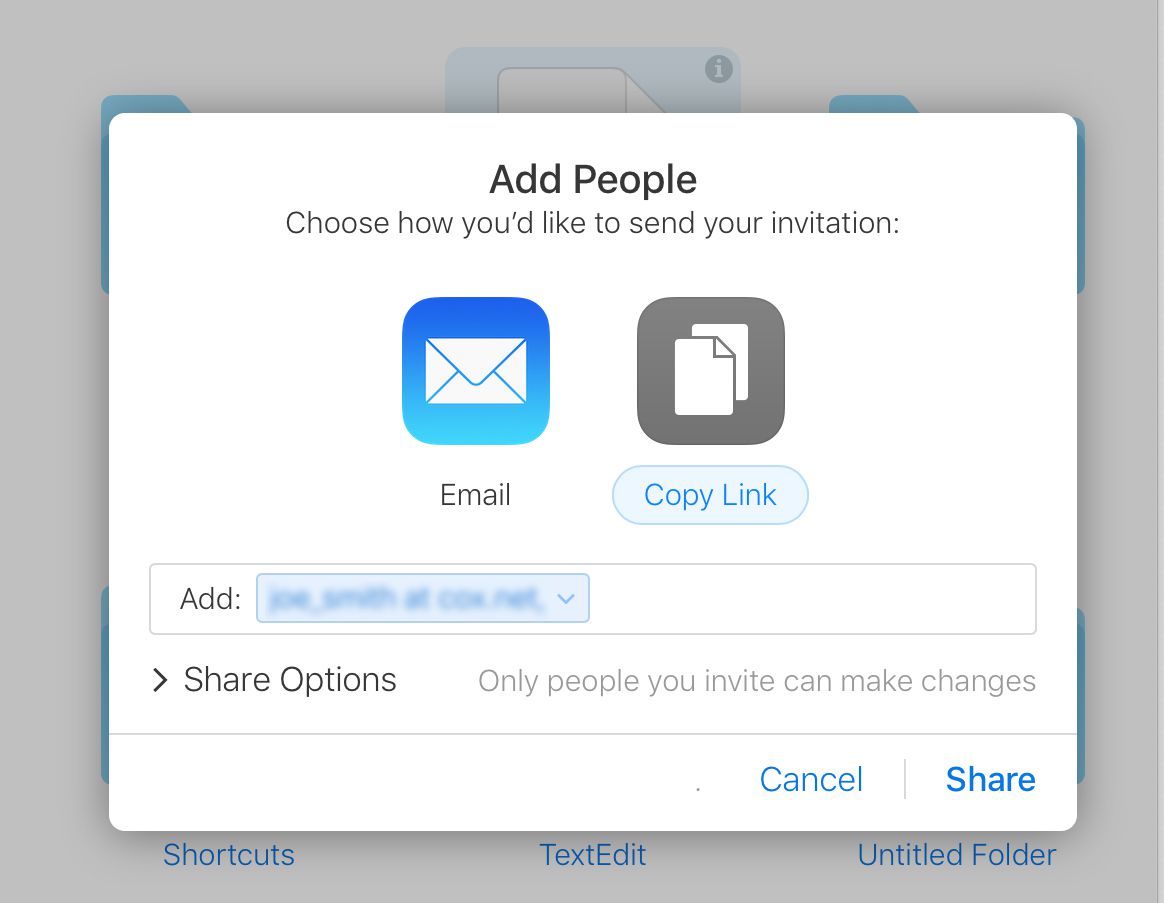
-
Wybierz Opcje udostępniania aby rozwinąć okno.
-
Obok Kto ma dostęp, wybierz albo Tylko zaproszone osoby or Każdy, kto ma link.
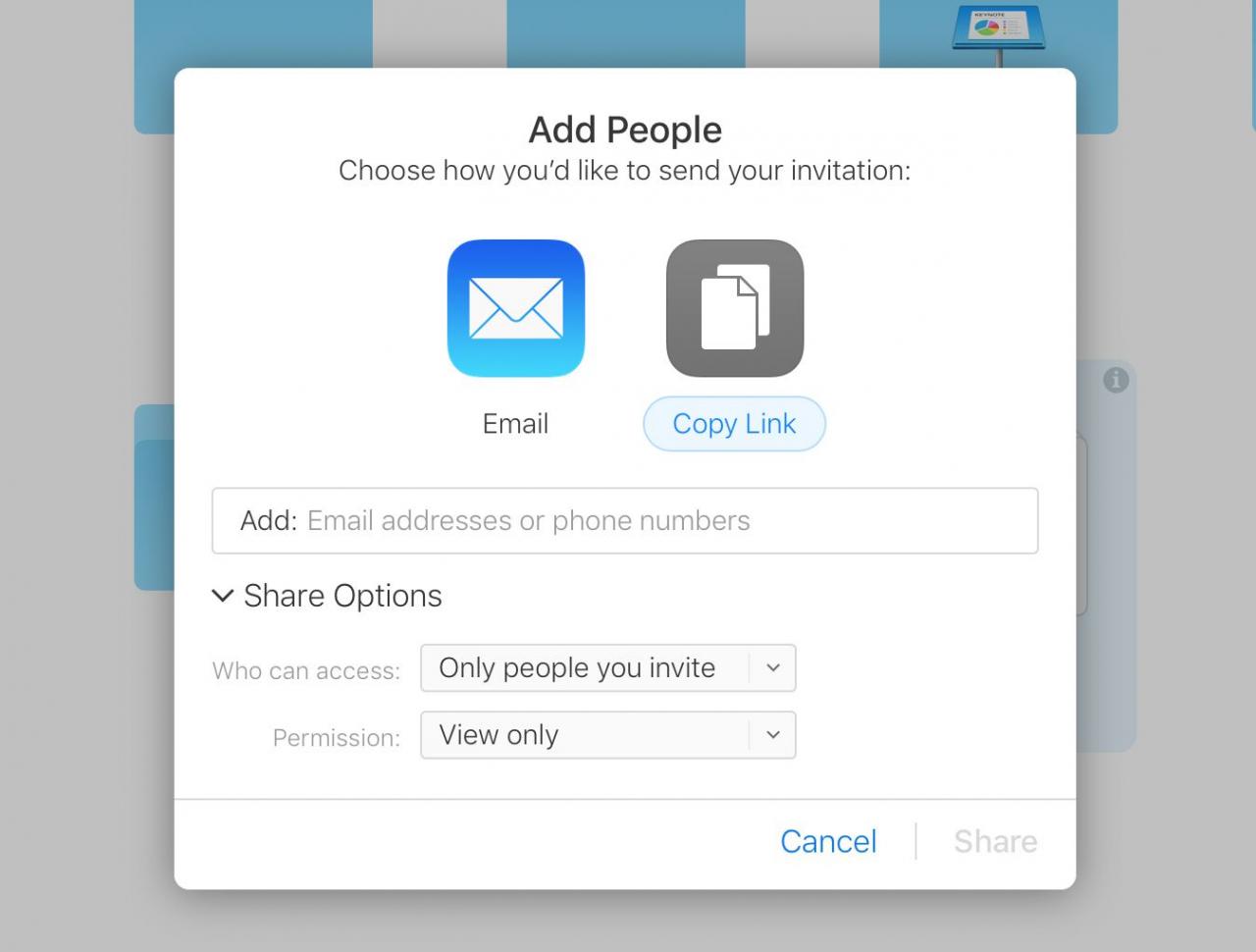
-
Obok pozwolenie, Wybierz Tylko podgląd. Druga opcja umożliwia przeglądającym wprowadzanie zmian.
-
Wybierz Udostępnij aby wysłać łącze do odbiorców lub skopiować łącze generowane przez iCloud.
Zapisz łącze wygenerowane przez iCloud Drive i użyj go do zapraszania dodatkowych widzów w przyszłości.
Jak przestać udostępniać w iCloud
Kiedy będziesz gotowy, aby przestać udostępniać wideo, wróć do swojego konta iCloud w dowolnej przeglądarce.
-
Załóż iCloud Napęd.
-
Wybierz ikonę aktualnie udostępnianego pliku wideo, aby go zaznaczyć.
-
Wybierz Dodaj ludzi ikonę u góry ekranu.
-
Wybierz Opcje udostępniania.
-
Wybierać Przestań udostępniać.
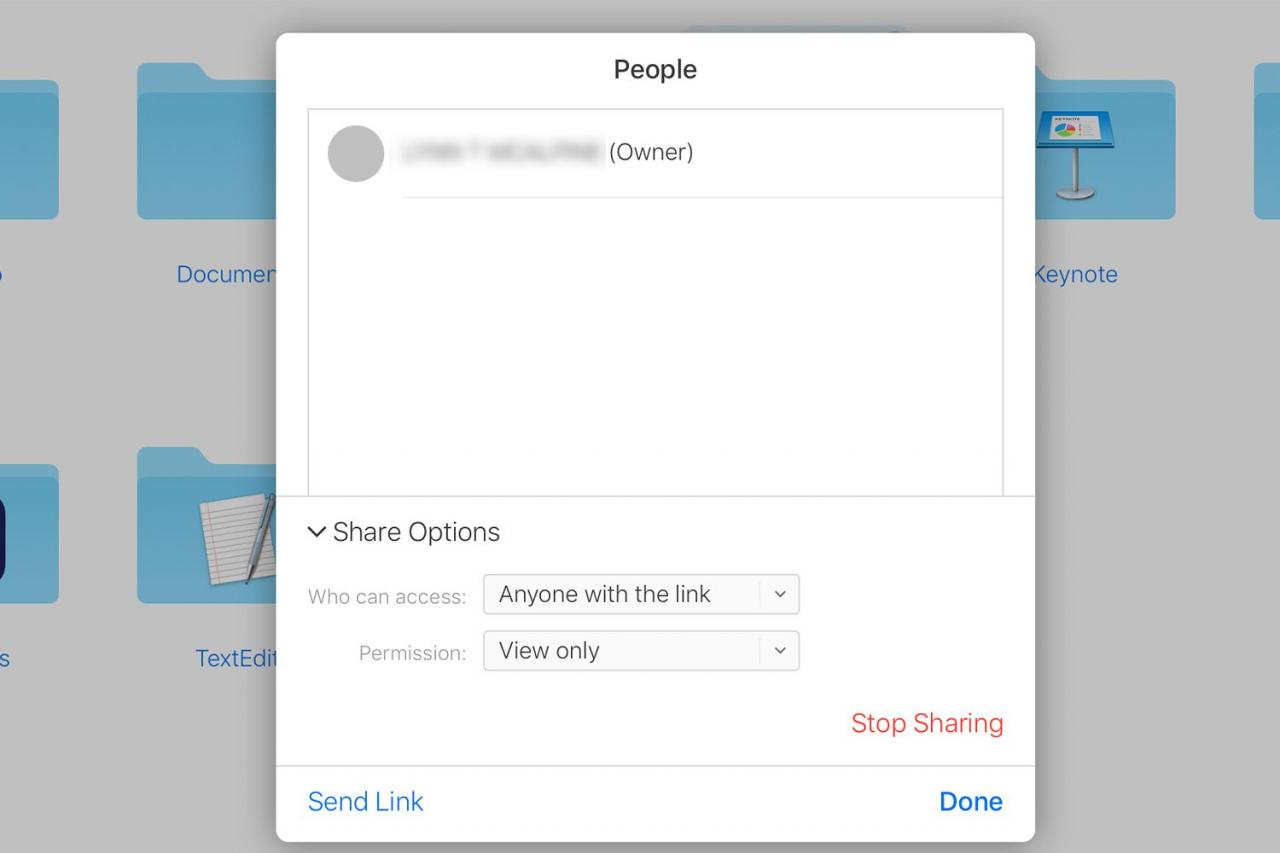
-
Wybierz OK w oknie potwierdzenia, aby zatrzymać udostępnianie pliku.
Jak włączyć iCloud
iCloud to świetne źródło informacji dla użytkowników macOS i iOS, które ułatwia przechowywanie i udostępnianie plików. Zapewnia miejsce do przechowywania danych online dla aplikacji Apple, w tym Pages, Numbers i Keynote. Nie ma aplikacji do zainstalowania na komputery Mac i urządzenia z systemem iOS, ponieważ iCloud jest dołączony do ich systemów operacyjnych. Po prostu idź do Preferencje systemowe, Wybierz iCloudi zaloguj się za pomocą Apple ID. iCloud Drive to tylko jeden z folderów dostępnych w iCloud.
Użytkownicy systemu Windows muszą pobrać program panelu sterowania iCloud. Umieszcza foldery w głównym folderze użytkownika na iCloud Drive i iCloud Photos. Każdy plik, który umieścisz w folderze iCloud Drive lub jego podfolderach, pojawi się na innych Twoich komputerach i urządzeniach iOS, jeśli masz włączoną usługę iCloud Drive.
Obecnie iCloud Drive nie jest obsługiwany przez system operacyjny Android.
